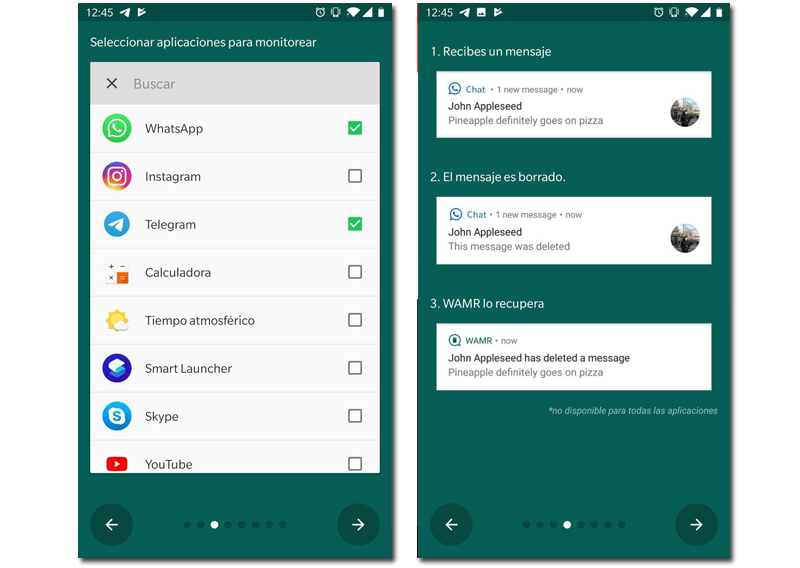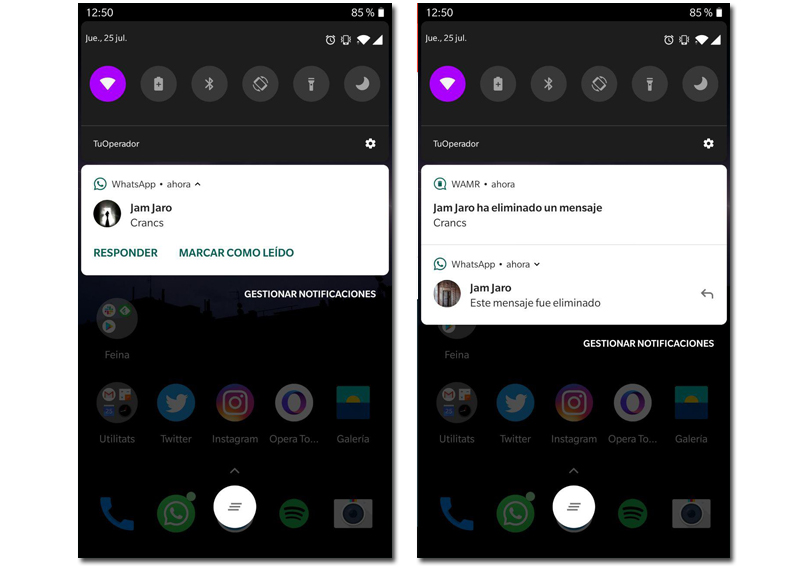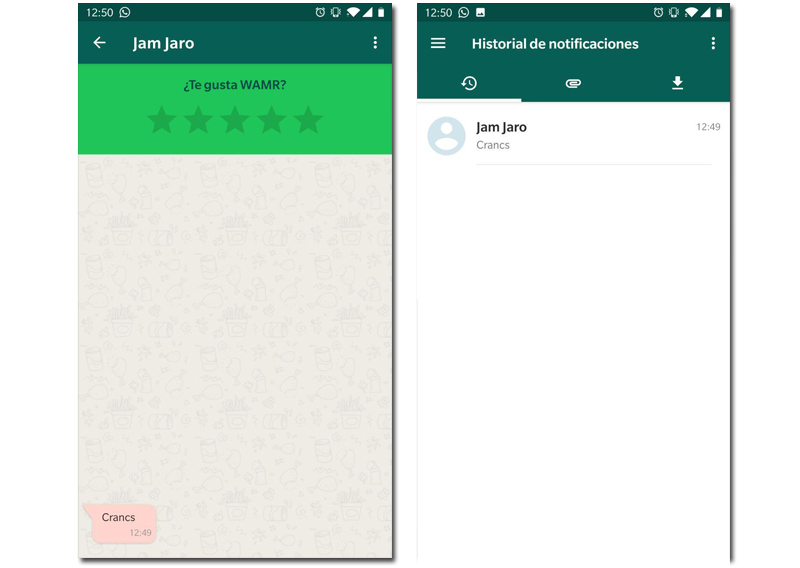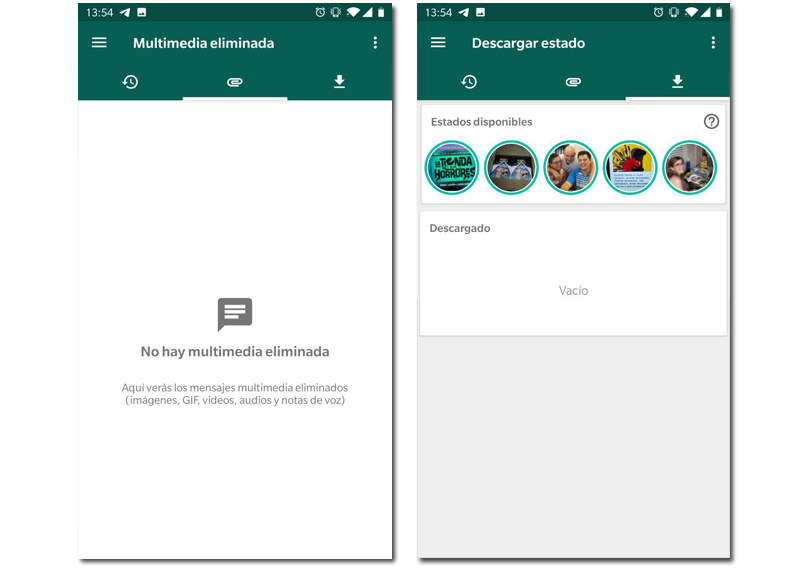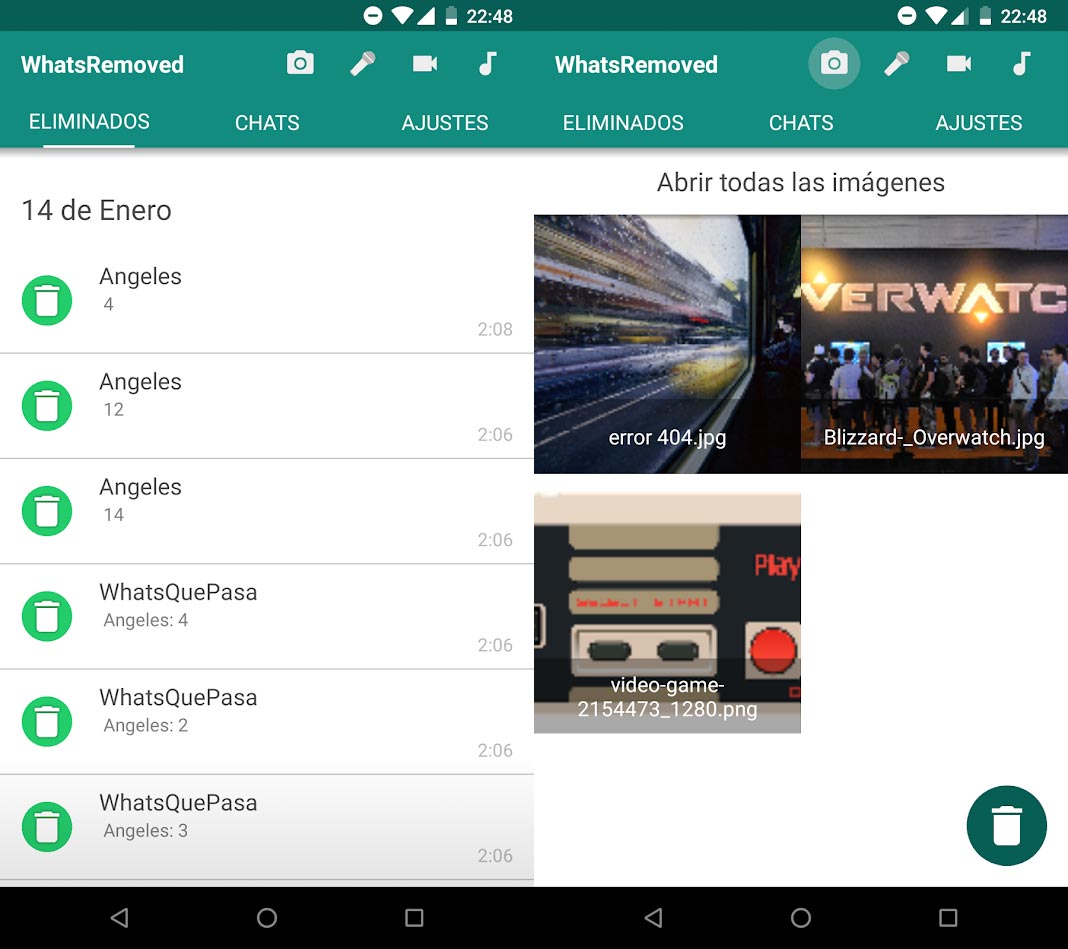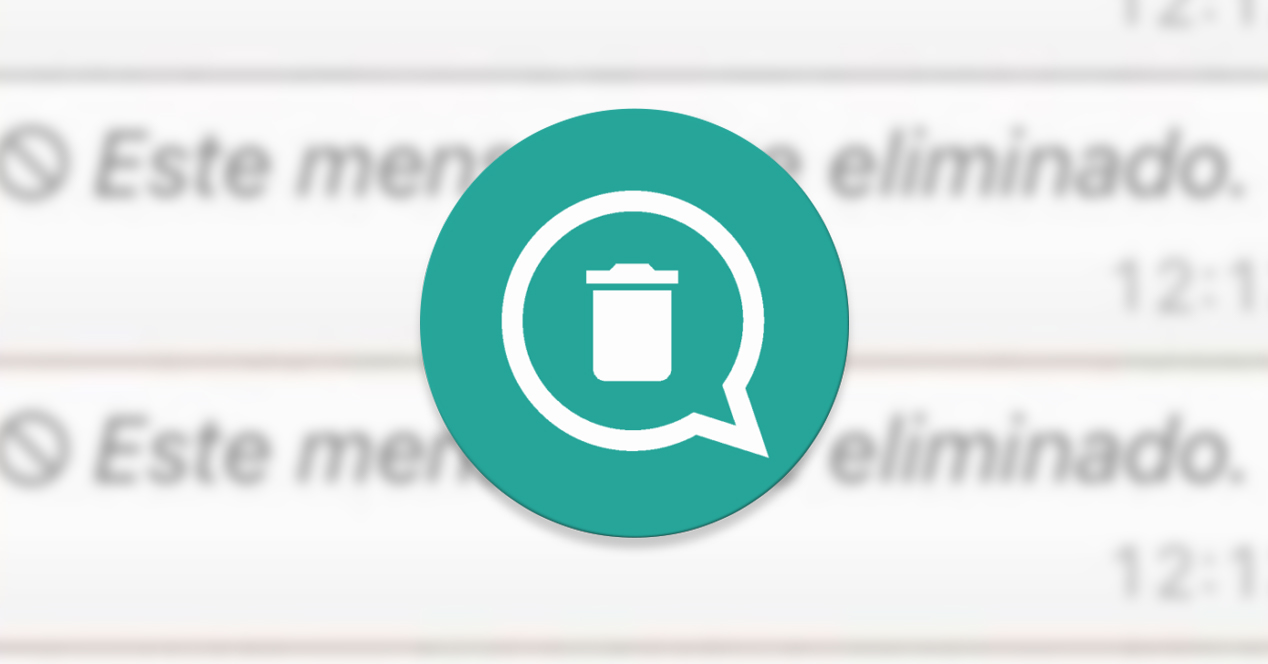
Sudah lama sejak WhatsApp menambahkan opsi untuk menghapus pesan yang Anda kirim dengan batas waktu. Ini dapat menyebabkan frustrasi dalam beberapa kasus ketika Anda menerima pemberitahuan yang mengatakan: "Pesan ini telah dihapus." Jika Anda ingin tahu apa yang dikatakan pesan ini, kami memberikan Anda solusinya.
Kami dapat memulihkan pesan WhatsApp yang dihapus dengan WAMR, aplikasi yang dapat kita temukan di Play Store dan memungkinkan kita membaca pesan yang telah dihapus. Tapi… bagaimana dia melakukannya? Kami memberi tahu Anda cara kerjanya.
WAMR - Pulihkan pesan yang dihapus
Penggunaan WAMR sederhana, ketika Anda memulainya, hal pertama yang akan Anda tanyakan adalah meletakkan aplikasi di mana Anda ingin menggunakannya, dan itu akan memberi tahu Anda sedikit tentang pengoperasian aplikasi, dengan cara yang dangkal.
Setelah memberikan izin dan mengaktifkannya, aplikasi sudah aktif dan berjalan. Ketika mereka mengirimi Anda pesan dari WhatsApp, Telegram, atau aplikasi serupa yang telah Anda pilih dan kemudian menghapus pesan tersebut, pemberitahuan secara otomatis akan muncul yang memberi tahu Anda bahwa pesan tersebut telah dihapus dan pesan yang ada di dalamnya.
Untuk melakukannya, yang dilakukannya adalah menangkap apa yang tertulis di notifikasi, dan dengan cara ini Anda dapat berkonsultasi tanpa harus mengakses WhatsApp, jika bukan notifikasi telepon.
Tentu saja, Anda tidak hanya dapat melihat notifikasi, Anda juga dapat melihat riwayat notifikasi dari aplikasi. Anda hanya perlu membukanya dan Anda akan melihat pesan lengkap dan riwayatnya. Jika Anda mengklik notifikasi saat muncul, itu juga akan membawa Anda ke teks lengkap.
Aplikasi ini bekerja dengan sangat baik, dan juga memungkinkan aplikasi lain, meskipun umumnya berfungsi untuk notifikasi WhatsApp. Karena bukan hanya yang paling sering digunakan, tetapi notifikasinya juga berubah saat Anda menghapus pesan (berkali-kali di Telegram, meskipun Anda menghapus pesan, notifikasi tetap ada).
Itu sebabnya aplikasi ini sudah memiliki desain yang mirip dengan WhatsApp. Selain itu, mungkin juga aplikasi yang banyak Anda gunakan, jadi aplikasi ini sangat cocok untuk Anda jika Anda ingin tahu apa yang dikatakan semua pesan yang dihapus dari teman Anda.
Hal lain yang ditawarkannya yang paling menarik adalah kemampuan untuk mengunduh status kontak Anda. Anda juga akan dapat melihat pesan yang berisi multimedia, yang akan berada di bagian terpisah. Desain aplikasi ini sangat sederhana dan didasarkan pada menggulir melalui tab yang berbeda, Anda akan menemukan semuanya dengan mudah.
WhatsRemoved, opsi lain untuk dipertimbangkan
Jika WAMR tidak meyakinkan kami atau bukan itu yang kami cari, kami dapat memilih opsi kedua. WhatsRemoved adalah aplikasi yang tersedia secara gratis dalam format beta di Play Store. Dari saat Anda menginstal aplikasi ini, Anda dapat mulai memulihkan pesan, foto, atau video yang Anda hapus. Kerugian besar adalah bahwa ia hanya dapat bertindak sejak Anda menginstalnya, tetapi keuntungannya adalah Anda dapat memiliki alat keamanan mulai sekarang.
Aplikasi ini berusaha untuk tidak mengganggu, dan untuk ini, meskipun meminta izin, itu hanya mendeteksi ketika sesuatu telah dihapus. Dari sana ia menggunakan alat seperti notifikasi dan Anda bahkan dapat memilih file yang ingin Anda simpan, jika Anda lebih suka pesan saja daripada foto atau video. Seperti yang sering terjadi pada alat jenis ini, aplikasi memiliki iklan untuk membiayai dirinya sendiri, jadi Anda akan melihat beberapa.
Di luar aplikasi pihak ketiga: ambil pesan dengan riwayat notifikasi
Ada metode untuk memulihkan pesan yang Anda terima melalui WhatsApp di Android, dan itu melalui Widget di pengaturan. Ini mungkin tidak berfungsi pada beberapa ponsel, itu akan tergantung pada lapisan penyesuaian.
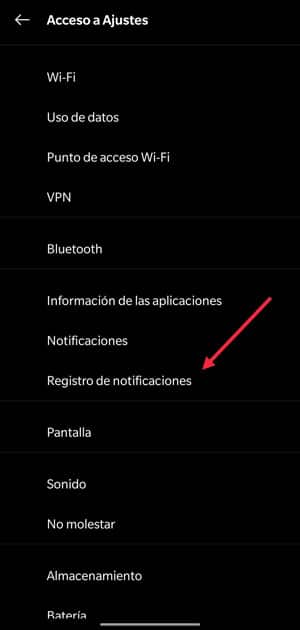
Juga, seperti hampir semua yang ada di Android dan di tingkat aplikasi, tidak semua masalah terpecahkan. Metode ini juga memiliki batasan seperti Anda hanya akan melihat pesan yang berinteraksi dengan Anda, dan salinannya hanya akan disimpan selama beberapa jam sampai Android menyimpan notifikasi lain di atas. Namun, itu dapat membantu Anda dalam keadaan darurat. Dalam arti yang sama, itu tidak memungkinkan Anda untuk melihat semua pesan secara keseluruhan, jadi Anda hanya dapat memulihkan beberapa pesan yang dihapus dalam keadaan yang sangat spesifik, dan dalam banyak kasus Anda hanya dapat memulihkan fragmen.
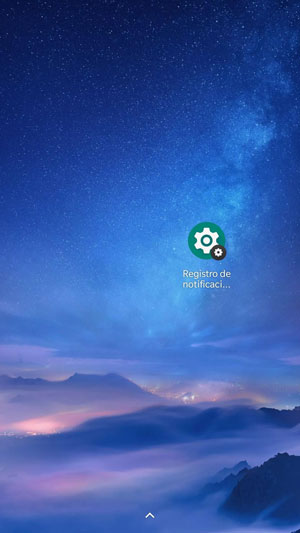
Pertama, tekan dan tahan wallpaper ponsel Anda sampai menampilkan menu, di mana Anda harus pilih opsi widget. Anda akan memasukkan daftar di mana semua aplikasi yang dapat digunakan untuk membuat widget di desktop Android akan muncul. Di daftar ini Anda harus memilih aplikasi pengaturan menekannya dan memindahkannya ke bagian desktop yang Anda inginkan.
Widget pengaturan hanyalah pintasan, jadi ketika Anda memilih tempat untuk meletakkannya, Anda juga harus memutuskan opsi mana yang ditunjuknya. Sebuah daftar akan muncul, di mana Anda harus memilih opsi Log pemberitahuan. Ingat, jangan klik Notifikasi karena Anda akan pergi ke konfigurasi ini, tetapi untuk Log pemberitahuan.
Setelah Anda melakukannya, widget yang berfungsi sebagai pintasan akan tetap berada di desktop dengan ikon yang akan membuatnya tampak seperti aplikasi lain. Bila Anda telah menerima pemberitahuan dari pesan WhatsApp, klik pada ikon baru Log pemberitahuan yang telah Anda buat untuk mengaksesnya.
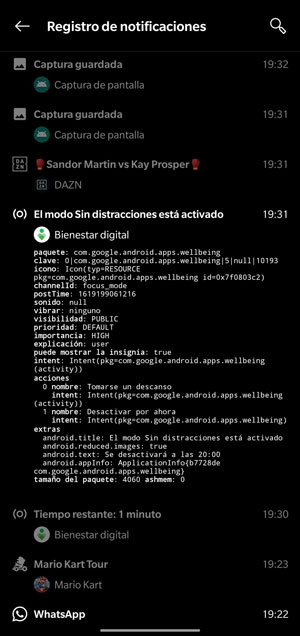
Anda akan pergi ke layar di mana daftar muncul dengan semua pemberitahuan yang Anda terima. Dalam daftar ini, klik pada notifikasi WhatsApp yang ingin Anda baca, karena kontennya akan ditampilkan, meskipun telah dihapus dari aplikasi.
Saat Anda membuka konten notifikasi, Anda akan melihat banyak data dan teks muncul. Di Sini, isi notifikasi akan muncul di kolom android.teks:. Jadi, Anda harus mencarinya di setiap notifikasi. Ingatlah bahwa dengan sistem ini Anda hanya dapat menyimpan 100 karakter pesan, dan Anda hanya akan melihat mereka yang telah menghubungi Anda melalui pemberitahuan.